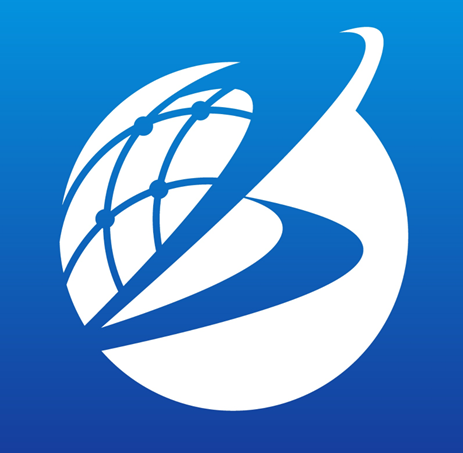散布図
概要
散布図パネルは、2つの変数(データセット)の間の関係を視覚的に表現します。 散布図は、横軸と縦軸にそれぞれ異なる変数を配置し、各データポイントを座標平面上にプロットします。 データセット内の各データポイントは、横軸と縦軸の値の組み合わせで表されます。 3つ目の変数を指定して、プロットの大きさを指定することができます。 このようなプロットされたデータポイントの分布を通じて、変数間の相関やパターンを視覚的に把握することができます。
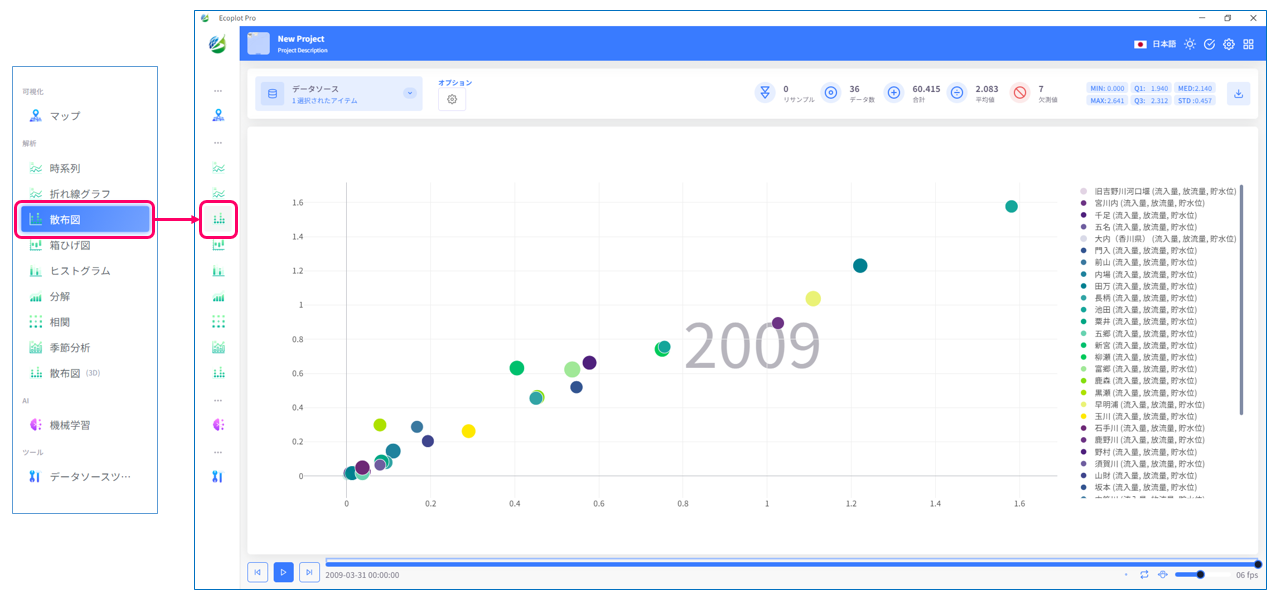
1
表示するデータを選択
画面左上のデータソースのアイコンをクリックし、プロット表示するデータを選択します。
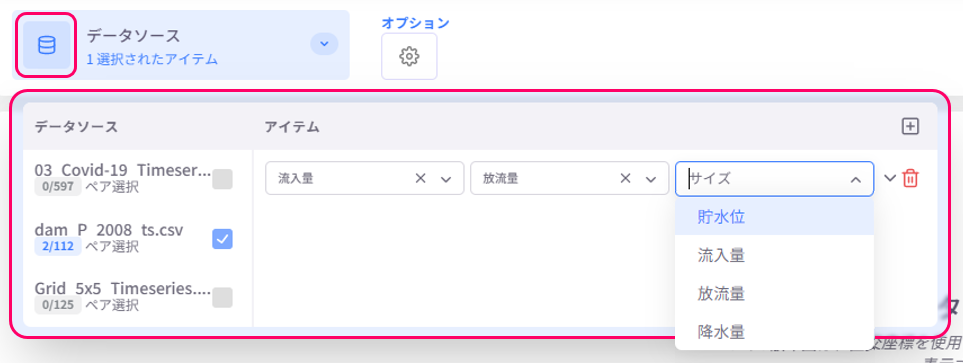
2
表示スタイルを変更
画面左上のオプションのアイコンをクリックし、表示スタイルの設定・編集画面を開きます。
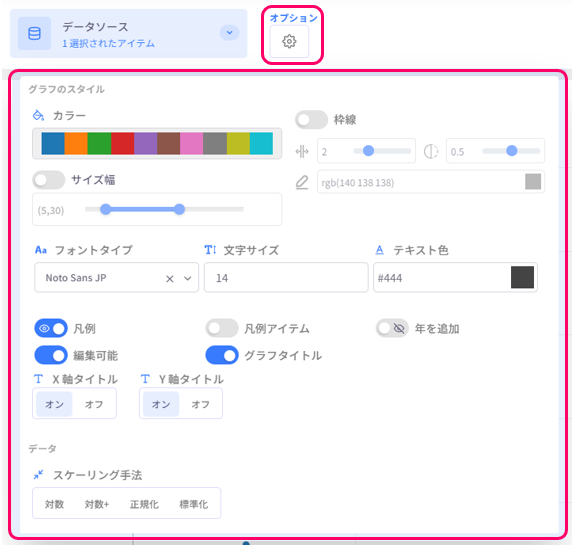
- カラー:チャートのカラーパレットを選択します
- サイズ幅:チャートのドットサイズと線幅を構成します
- 枠線:データポイントの輪郭を設定します
- テキスト設定(フォントタイプ、文字サイズ、テキスト色): グラフのタイトル、凡例項目、軸ラベルのテキストのスタイルを設定します
- 凡例:このオプションをクリックすると、グラフの凡例の表示/非表示を切り替えることができます。凡例を編集するには、右側に表示される凡例をクリックしてください。eco/zipファイルは、編集した凡例を保持したまま保存されます
- 凡例アイテム:このオプションをクリックすると、凡例アイテムの表示/非表示を切り替えることができます。eco/zipファイルは、凡例アイテムの設定を保持したまま保存されます
- 年を追加:グラフ背景に表示データの当該年を表示します
- 編集可能:プロットと軸のタイトルを変更できるようにするには、このオプションをオンにします
- グラフタイトル:このオプションをクリックすると、グラフタイトルの表示/非表示を切り替えることができます。X軸タイトル:ON/OFFボタンで、X軸のタイトルの表示を制御できます。Y軸タイトル:ON/OFFボタンで、Y軸のタイトルの表示を制御できます
- スケーリング手法:スケーリング手法を選択します